iPhone载入高质量视频出错如何解决?
当您在使用iPhone观看视频时,如果发现无法载入高质量版本,可能会感到十分困扰。这种问题可能由多种原因引起,包括网络问题、设备设置不当、软件错误等。不过,不必担心,以下将提供一系列解决方案,帮助您解决iPhone在载入高质量视频时出错的问题。

首先,检查网络连接至关重要。视频的高质量版本通常需要更大的带宽来流畅加载。如果您发现视频无法载入,可以尝试切换到另一个Wi-Fi网络,或者使用蜂窝数据(如果您的流量套餐允许的话)。有时,简单的网络切换就能解决问题。同时,请注意检查您的网络信号是否稳定,如果网络信号弱,也可能导致视频无法流畅加载。

除了网络问题,应用内部的缓存数据也可能导致载入问题。缓存数据过多可能会占用设备的存储空间,导致视频播放不畅。此时,您可以尝试清理应用缓存。具体方法是进入手机的“设置”,找到对应的应用(比如您正在使用的视频播放应用),然后选择“清理缓存”或者类似的选项。清理完毕后,重新尝试载入视频的高质量版本,看问题是否得到解决。
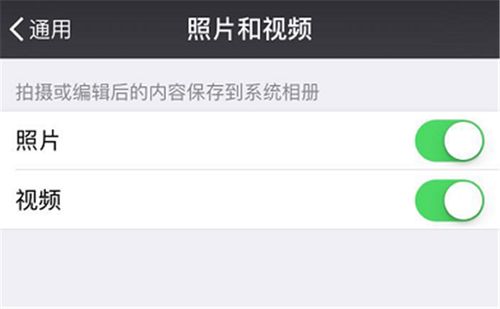
重启设备是解决许多技术问题的有效方法。通过重启,您可以清除可能导致问题的临时文件和内存中的错误状态。长按手机的电源键,然后滑动关机,等待几秒钟后再重新开机。重启后,再次尝试载入视频,看是否能够正常播放。

确保您的视频播放应用和手机系统都是最新版本也非常重要。开发者通常会在更新中修复已知的bug和兼容性问题。您可以前往App Store检查应用更新,同时进入“设置”->“通用”->“软件更新”,查看是否有可用的系统更新。如果有更新可用,请及时安装,看是否能解决视频载入问题。
如果以上方法都不奏效,问题可能出在视频文件本身。尝试播放其他视频文件,看看是否也会出现同样的问题。如果其他视频都能正常加载,那么可能是当前视频文件损坏或者编码不兼容。您可以尝试从原始来源重新下载视频文件,或者使用视频编辑软件转换视频的格式,看是否能解决问题。
手机存储空间不足也可能导致视频加载失败。检查您的手机存储,删除不必要的文件和应用,释放足够的空间以供视频应用正常工作。您可以在“设置”->“通用”->“iPhone储存空间”中查看您的存储空间使用情况。如果存储空间将满,您可以考虑删除一些不需要的应用、照片或视频,腾出更多空间。
另外,如果您在使用iCloud储存视频,当iCloud空间不足或iPhone空间不够时,也会造成视频从iCloud云端下载到iPhone设备上失败。此时,您可以尝试关闭“优化iPhone存储空间”选项。打开“设置”,点击您的名称,然后点击“iCloud”->“照片”。在“优化iPhone存储”下面,点击“下载并保留原件”选项。这样,您的iPhone会从iCloud下载所有视频,您应该能够打开视频而无需加载错误。
如果您在iPhone的相机胶卷视频中遇到“无法加载视频”错误,该文件可能已损坏。您可以尝试将问题视频复制或转移到您的PC或Mac,然后使用视频修复软件进行修复。例如,Stellar Repair for Video是一款可以修复iPhone视频中出现的文件损坏问题的软件,它兼容于iPhone和iPad中使用的MP4、MOV、HEVC视频文件格式。该软件还提供免费试用,在此期间您可以修复损坏的视频并观看其预览。
有时,简单的操作也可能解决问题。例如,当您准备要开启某个视频但却出现“无法载入视频”的错误信息时,您可以先将错误信息关掉,然后点选视频下方的“爱心”符号设置为喜好项目。点选左上角的返回符号跳出去后,再点选一次视频,看看是否能顺利开启。
登录iCloud的网页版,从这里面开启“照片”功能后,点选您要的视频,看看是否能正常播放。如果有异常或是无法登录的话,那可能是Apple系统服务器端的问题,只能稍等一阵子以后再试试看。
iCloud内容有更动的话,Apple都会让使用iCloud的使用者重新审阅iCloud的条款。如果您没有注意到并且点击同意,可能就会造成iPhone照片内的视频点开后出现无法载入视频的错误信息。您可以点开iPhone的“设置”App(或是有的人需要进入到个人Apple ID页面),就可以看到“Apple ID建议”的选项。如果有没有确认的iCloud条款,就会在这个画面中提醒您进行确认。确认完以后就不会出现“无法载入视频”的错误信息。
如果您在没有Wi-Fi的环境下,而且照片以“最佳化iPhone储存空间”的方式存在云端,点开视频后发现“无法载入视频”的信息跳出来,您可以检查“设置”App中的“移动网络”选项,看看里面是否有允许“照片”App使用移动网络。在iPhone的“设置”App中,选择“照片”选项,然后往下找到“移动数据”功能,点进去后,将“移动数据”以及“不设限更新”这两个开关都打开。这样,当您没有Wi-Fi连接时,也可以通过4G或5G网络将视频下载下来,避免发生无法载入视频的状况。
如果上述方法都不奏效,您可以尝试恢复iPhone出厂设置。但请注意,恢复出厂设置会删除iOS设备上的所有内容,请确保您在iCloud或iTunes中创建了最新的iPhone备份。恢复出厂设置的步骤是:打开“设置”->“通用”->“重置”,然后点击“全部内容和设置”。输入Apple密码后,点击“抹掉iPhone”并按照提示操作。现在检查视频错误问题是否已解决。
如果问题仍然存在,您可能需要联系苹果的技术支持或者前往就近的苹果零售店寻求进一步的帮助。他们可以为您提供更专业的解决方案。
总之,当iPhone在载入高质量视频时出错时,您可以尝试上述多种方法来解决问题。希望这些解决方案能够帮助您重新享受高质量的视频体验。
- 上一篇: 揭秘“危楼高百尺”中的“危楼”:何为真正的摇摇欲坠?
- 下一篇: Excel乘法运算函数
-
 Apple ID服务器连接错误原因解析资讯攻略11-13
Apple ID服务器连接错误原因解析资讯攻略11-13 -
 如何轻松开启苹果手机上的Apple ProRes功能?资讯攻略11-30
如何轻松开启苹果手机上的Apple ProRes功能?资讯攻略11-30 -
 王者荣耀S10赛季1月29日更新失败怎么办?教你解决更新出错的问题资讯攻略10-26
王者荣耀S10赛季1月29日更新失败怎么办?教你解决更新出错的问题资讯攻略10-26 -
 QQ飞车手游系统出错,无法登陆游戏怎么办?求解决方案!资讯攻略10-24
QQ飞车手游系统出错,无法登陆游戏怎么办?求解决方案!资讯攻略10-24 -
 如何启动并播放沃视频资讯攻略11-23
如何启动并播放沃视频资讯攻略11-23 -
 打印后台程序Print Spooler出错怎么办?修复方法有哪些?资讯攻略12-05
打印后台程序Print Spooler出错怎么办?修复方法有哪些?资讯攻略12-05












